- مؤلف Lauren Nevill [email protected].
- Public 2023-12-16 18:49.
- آخر تعديل 2025-01-23 15:16.
إذا كنت تستخدم العديد من صناديق البريد ، على سبيل المثال ، أحدها شخصي والآخر مستخدم للعمل ، فقد يستغرق الفحص المستمر لعدة حسابات وقتًا طويلاً. لأتمتة فحص كل البريد ، يوصى بإعداد إعادة توجيه الرسائل الواردة.
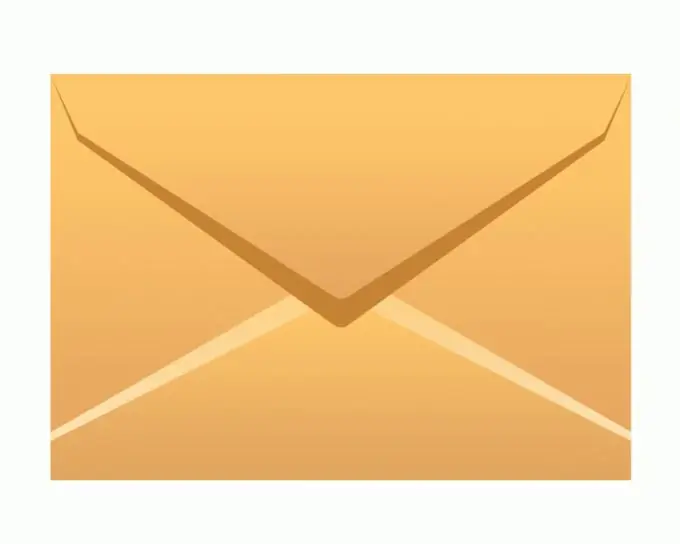
ضروري
حساب على خدمة البريد mail.ru
تعليمات
الخطوة 1
إذا كان لديك حساب على mail.ru وترغب في تلقي رسائل إلى صندوق بريد خدمة أخرى ، فأنت بحاجة إلى تمكين خيار تلقي البريد على خدمة بريد أخرى أو إعداد إعادة التوجيه في الخدمة الحالية. للقيام بذلك ، قم بتسجيل الدخول إلى حسابك على mail.ru (أدخل اسم المستخدم وكلمة المرور الخاصين بك).
الخطوة 2
في صندوق البريد الخاص بك ، انقر فوق القائمة العلوية "المزيد" وحدد "الإعدادات". في الصفحة ، ابحث عن رابط "إعادة التوجيه" ، انقر فوقه.
الخطوه 3
في الحقل الفارغ ، الصق عنوان عنوان بريد إلكتروني آخر ، ثم أدخل كلمة المرور لصندوق بريدك الحالي واضغط على مفتاح Enter. ستظهر رسالة على الشاشة حول إرسال بريد إلكتروني به رمز تأكيد إلى العنوان الذي حددته.
الخطوة 4
افتح صندوق بريد آخر في علامة تبويب جديدة وتحقق مما إذا كانت الرسالة تأتي من forward.mail.ru. سيتم الإشارة إلى رمز العملية داخل الحرف ، وإدخاله في رسالة الرد أو مجرد كلمة "نعم".
الخطوة الخامسة
من الممكن أيضًا إعادة توجيه ليس كل البريد ، ولكن جزء منه فقط ؛ هناك عوامل تصفية خاصة لذلك. انقر على "المزيد" في القائمة العلوية مرة أخرى وحدد "الإعدادات".
الخطوة 6
في صفحة إعدادات صندوق البريد ، انقر على رابط "عوامل التصفية". على سبيل المثال ، يمكنك إنشاء عامل تصفية لإعادة توجيه الأحرف الصغيرة (بدون مرفقات وصور) إلى أي جهاز محمول. لان لم تقم بإنشاء أي مرشحات بعد ، يجب أن تكون هذه الصفحة فارغة. انقر فوق الارتباط إضافة عامل تصفية.
الخطوة 7
في السطر الأخير "الحجم" ، اضبط زر الاختيار على "أقل" ، وفي الحقل الفارغ اكتب 100 كيلوبايت. في السطر "ثم قم بما يلي" حدد المربع "إرسال نسخة من الرسالة إلى العنوان" وأدخل عنوان البريد الإلكتروني في الحقل الفارغ.
الخطوة 8
إذا كنت ترغب في تلقي رسائل على العنوان المحدد فقط ، في عمود "الرسالة الأصلية" ، حدد المربع "عدم وضعه في مجلد علبة الوارد" ، وإلا ، في النقطة "ضع في مجلد علبة الوارد".
الخطوة 9
في نهاية الصفحة ، أدخل كلمة المرور الحالية من بريدك وانقر على "إضافة عامل تصفية".






